Створення презентацій в mS power point
Мета роботи:
1) вивчити призначення, будову та елементи
управління програмних засобів із створення педагогічних презентацій
2) оволодіти навичками організації
уроку з використання електронних посібників;
3) навчитися готувати фрагмент конспекту уроку в
середовищі MS Power Point.
Обладнання:
Комп’ютер, електронні посібники, МS Power Point.
Література: [1],[4],[8],[11],[12],[14],[17],[18],[25],[32],[33].
ТЕОРЕТИЧНІ
ВІДОМОСТІ
Педагогічна
презентація - це
демонстрація інформаційних ресурсів з метою більш ефективного засвоєння
навчального матеріалу за допомогою сучасних мультимедійних систем..
Види навчальних презентацій
Конспект уроку. Обов'язкова наявність основних візуальних складових традиційного уроку: тема, мета, план, ключові
поняття, закріплення, домашнє завдання і т.д. Ілюстративний ряд грає, в даному випадку, явно допоміжну і незначну
роль. Досить часто подібні
уроки в змістовній (а іноді,
і в ілюстративній частині) орієнтовані на базовий підручник.
Дана форма презентації, як правило, частіше називають традиційними мультимедійним супроводом уроку.
Слайд-шоу. Повна відсутність тексту і
акцент на яскраві, великі зображення або колажі (Може демонструватися на початку,
в кінці, або всередині уроку, ставлячи за мету
створення певного емоційного настрою. Як правило, супроводжується музичними
фрагментами). Демонстрація слайд-шоу впродовж всього уроку представляється малоефективною.
«Тільки текст». Варіант, протилежний
по своїй суті
тому, що пропонувалося в попередньому пункті. Дидактичний ефект досягається за рахунок зміни типів шрифтів,
що використовують, розміру шрифту і колірної гами. Також активно використовуються різні варіанти
підкреслень.
Анімовані схеми. У цьому варіанті презентації особливий акцент зроблено на різних
графіках і схемах. Образотворчий ряд – мінімальний.
Основна сфера застосування
– заняття повторювально-узагальнюючого
характеру.
«Опорні сигнали». Фактично даний підхід – є
розвитком ідей В.Шаталова. Природно, що в даному випадку передбачається робота в офісних програмах і, можливо
в графічних редакторах (малювання).
Заповнюємо таблицю. Варіант презентації рекомендований при проведенні уроків закріплення, систематизації навчального матеріалу. Це можуть
бути тематичні, синхронні, хронологічні та інші види таблиць. Використовуючи
як фоновий малюнок зображення, характерне для теми, що вивчається, вчитель послідовно
виводить на слайд незаповнену
таблицю або частково заповнену таблицю (поетапно), а учні завершують роботу. «Заповнення» таблиці відбувається після
відповідного обговорення в класі або навпаки.
Аналіз картини. Презентація, змістом якої є одна картина, плакат, зображення (наприклад, обговорення картини відомого художника). На уроці вчитель виділяє та обговорює з учнями
фрагменти цього зображення, акцентуючи увагу на деталі, організовує роботу навколо змісту і характеристики цього зображення, історії створення.
Тренажер. Закріплення умінь, навичок учнів через виконання,
і можливістю виправлення помилкових кроків.
Тестування. Варіант, який також може
бути рекомендований при проведенні
повторювально-узагальнюючого уроку. За допомогою відповідних гіперпосилань, відповідь учнів супроводжується певною реакцією програми.
Робочий зошит. «Екранний варіант» робочого зошита на друкованій основі. «Заповнення» зошита відбувається після
відповідного обговорення в класі або самостійно
вдома. Передбачається середовище для активного моделювання
різних об'єктів
і ситуацій, творчість учня.
Звичайно, що всі перераховані вище види мультимедійних супроводів уроків можуть використовуватися як окремо, так і в поєднанні. Все залежить від творчості вчителя,
його бачення уроку.
Мультимедійна
презентація може виступати як підготовлена
вчителем розробка із заданою навчальною
метою і завданнями, орієнтована на цілком конкретні результати навчання, де демонстраційний матеріал носить лише ілюстративний характре або учень є
активний учасник процесу, виконує інтерактивні завдання, втручається в процеси, активно взаємодіє з комп`ютером.
Така організація навчальної діяльності можлива лише в умовах "1 учень - 1 комп`ютер". Вона надає можливість обирати серед достатнього
набору інформаційних ресурсів,
дидактичних інструментаріїв та здійснювати принципи особистісно-орієнтованого
навчання. На такому уроці істотно змінюється роль вчителя, який в даному випадку є, перш за все, організатором,
координатором пізнавальної діяльності
учнів.
Слід звернути увагу й на хід уроку з мультимедійним супроводом. Як би не був розроблений урок, багато що залежить
від того, як вчитель організує пізнавально-дослідницьку
роботу учнів. Віртуозне проведення такого заняття складніше, ніж робота шоумена якої-небудь телепередачі. Вчитель повинен не тільки володіти комп'ютером, знати зміст уроку, але й організувати роботу в учнів в різному
для кожного темпі, невимушено,
постійно акцентуючи увагу на самостійність учнів. Необхідно продумати зміну ритму, урізноманітнити форми навчальної діяльності, подумати, як витримати при необхідності паузу, як підбадьорити невпевнених в собі учнів, як забезпечити позитивний емоційний фон уроку...
Презентація уроку
складається із набору слайдів навчального характеру, які можуть бути зведені у
три групи:
Ø
титульний слайд;
Ø
слайди з інформацією;
Ø
завершальний слайд;
Розробка слайду презентації здійснюється у наступній
послідовності:
v
вибір фону слайду;
v
вставка заголовку слайду;
v
вставка тексту;
v
вставка ілюстрацій;
v
вставка формул;
v
вставка кнопок керування;
v
анімація об’єктів слайду;
Вибір
фону слайда
Коли глядач дивиться на слайд,
у першу чергу він повинен бачити текстову інформацію, ілюстрації, а вже потім
фон слайду. Звідси випливає основне правило вибору фона: колір фона слайда
повинен бути витриманим у спокійних, стриманих барвах. Невдалі кольори фону:
яскраво-червоний, малиновий жовтий, темно синій темно зелений (рис 1,2). Від
споглядання на яскраві кольори око людини швидко втомлюється, а на темному фоні
важко розрізняється інформація.


·
Фон слайду не рекомендується вибирати у вигляді
картини, на такому фоні текстова інформація втрачається, оскільки її важко
розрізняти;
·
Фон слайдів з навчальною інформацією не повинен
перенасичуватись „прикрасами”. На таких слайдах допускається фон у вигляді листа зошита,
фон з лінією, який відділяє заголовок від основного тексту (рис 3, 4).


·
Слайди, які містять навчальну інформацію доцільно
виконувати в одному тоні;
·
Для вибору фону використовуються основні і
допоміжні кольори; заливка, шаблони оформлення (рис 5,6, 7).
·
Для вибору фону слайдів використовуються слідуючи
команди:
ü
Формат — фон для отримання однотипних кольорів і
способів заливки: градиєнтная (рис 7), текстура (рис
7);
ü
Формат — применить
шаблон оформления (рис 8);
Вставка
заголовка слайду
Заголовок теми, розділів, підрозділів має велике
значення в презентації роботи. На новому слайді людина спочатку дивиться на
заголовок і приймає рішення, чи продовжувати йому подальший перегляд
презентації. Тому заголовок повинен привертати увагу.
Як правило для оформлення заголовка використовують
два методи:
q
заголовок оформлюється з допомогою одного із
шрифтів (рис12), для цього використовуються інструменти “шрифт” і “размер”, які розташовуються на верхній панелі інструментів.
q


q
Заголовок може бути оформлений як об’єкт Word Art, з допомогою команд: вставка —
рисунок — об’єкт Word Art.
Вставка тексту
o
бути відокремлений пустими полями зправа, зліва,
зверху і знизу;
окремі слова можуть бути
виділенні кольором для того, щоб привернути до них увагу (рис 15); При
визначенні вставки тексту розглядаються слідуючи питання:
§
об’єм тексту;
§
розташування тексту;
Найпоширенішою помилкою
при компоновані слайду є дуже велика кількість тексту і обумовлений цим мілкий
шрифт. При читанні такого тексту швидко втомлюються очі і проподає
бажання продоажувати знайомство з презентацією.
Оптимальним є кількість тепксту не більше 15 рядків,
крім заголовка (рис 14).
При розмішенні
тексту на слайді слід дотримуватися слідуючих
рекомендацій:
o
блок тексту повинен
o
найбільш важливі частни
тексту (означення), доцільно виділяти рамочкою чи кольором (рис 15);
o

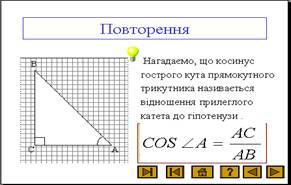
o
виділення різоманітних змістових
частин тексту проводиться використанням абзаца чи
пустого рядка (але вже без абзаца);
o
при розміщені на слайді малюнка чи тексту часто
використовується розміщення тексту і вигляді обтікання рисунка (рис 16);
o
для вставки тексту виконуються команди: Вставка —Надпись.
Вставка
рисунка
Ілюстрації
вставляються в текст для надання слайду бідьшпривабливого
вигляду і для покращення розуміння зміста тексту.
Ілюстрації повині
відповідати темі доповідаємого на слайді матеріала. Їх кількість не повина
“перевантажувати” текст.
Ілюстрації вставляються в текст слідуючим чином:
Ø картинки із колекції Сlyp Art вставляються
шляхом вивиконання команд: Вставка — Рисунки —
Картинки;
Ø ілюстрації виконанні в
графічному редакторі Paint,
напиклад, графік параболи, вставляються в слайд через
буфер обміну шляхом виконання команд:
·
в редакторі Paint
“Правка — Вставить”;
·
в Power Point “Правка — Вставить”.
Ø
ілюстрації, зберігаються у вигляді файлу, наприклад, після сканування фотографій,
вставляються в слайд після виконання команд: Вставка — Рисунки — Из файла.
Вставка
кнопок керування
В якості
керуючих використовуються кнопки різноманітної конфігурації (рис 17), а також
текст.
Кнопки керування стандартної конфігурації встановлюються
за допомогою команд:
Показ слайдов — Управляющие кнопки — ... —Настройка действия.
При використання тексту в якості кнопки керування
діють наступним чином:
·
вставляємо текст;
·
поміщаємо текст у розмірну рамочку;
·
праву клавішу натискаємо на тексті;
·
вибираємо команду “Настройка действия”.
Для
використання зразків кнопок, які розробляються різними авторами, необхідно:
q
завантажити в Word файл, який містить кнопки;
q
натиснути лівою клавішею вибрану кнопку (вилілити);
q
виконати команди: Правка — Копировать;
q
в Power Point виконати команди: Правка — Вставить и ........настройка действия.
Вставка
формул в Power Point
o
завантажуємо редактор формул з допомогою команд: Вставка — Об’єкт — Microsoft Equation3;
o
набираємо формулу;
o
закриваємо редактор,
натиснувши на кнопку T
Анімація об’єктів
слайду
Зміну
слайдів доцільно здійснювати з допомогою операцій “наплыв вверх”, “открывание вверх”, “появление сверху”,
“растварение”, “случайный”.
Дляцього необхідно виконати команди: Показ слайдов — Смена слайдов.
Розробка анимації
об’єктів слайів здійснюється шляхом виконання команд:
Показ слайдов — Настройка анимации.
Розрабку анімації доцільно проводити з розрахунком слідуючих рекомендацій:
·
об’єкти, що рухаються не повинні перетинати об’єкти, які виведені на екран
раніше;
·
надавати перевагу використаннюруху із середньою
швидкістю, оскільки повільне переміщення втомлює, а швидке — не дозволяє розрізнятидеталі переміщення;
·
при організації виводу тексту можно текст
виводити по блокам, по рядкам, по словам; вивід тексту по буквам можна
застосовувати тільки для короткого тексту,наприклад, заголовку.
·
слід надавати превагу виводу об’єктів слайду в такій послідовності:
заголовок, ілюстрація, текст; виключення складають побудова ілюстрацій по
елементам, в цьому випадку текст, який пояснює елемент, може з’являтися раніше
самого елемента;
·
анімаційні перетворення часто супроводжуються звуковими ефектими,
які вибираються після настройки анімації (команди: Показ слайдов
— настройка анимации); звукові ефекти не повинні бути
різкими, голосними, найбільш вживаними є ефекти: аплодисменти, камера, колокольчики та інші.
·
Більш детальний опис проектування анімації приведений у додатку.
Звукове
супроводження анімації
З метоюпосилення
емоційного впливу презентація постачається мовним супроводженням. Для озвучення
слайдів в Power Point виконуються команди:
Показ слайдов — Звукозапись.
Завдання.
Створити презентацію за тему уроку з біології або
географії.